最近有位使用惠普348 G7笔记本用户想要为电脑重新安装系统,但是不知道怎么设置u盘启动,为此非常苦恼,那么惠普348 G7笔记本怎么通过bios设置u盘启动呢?今天为大家分享惠普348 G7笔记本通过bios设置u盘启动的操作教程。
惠普348 G7笔记本bios设置教程:
1.开机后按F10键进入BIOS设置,这款主板没有中文选项。
2.选择Advanced,SATA Controller选择SATA1-2。如图所示:
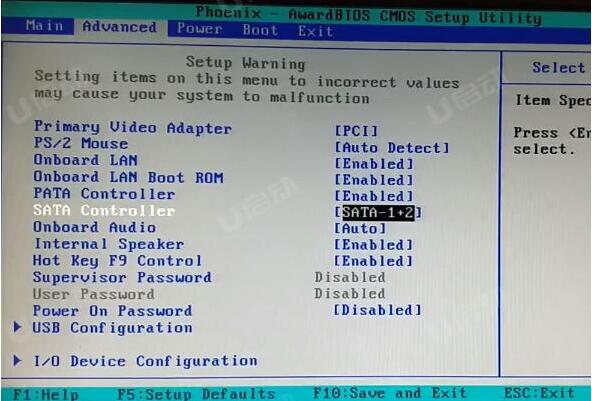
3.右键移动到Boot,选择Boot Device这项进入后选择HDD Group Boot Priority,U盘的名字按加号键调到第一个。如图所示:
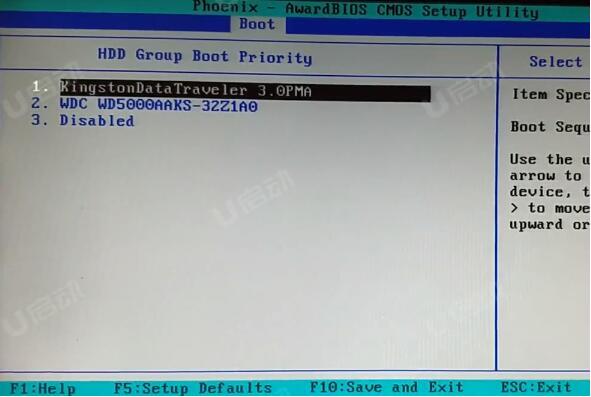
4.返回选择1st Boot Device选择为Hard Drive Group。如图所示:
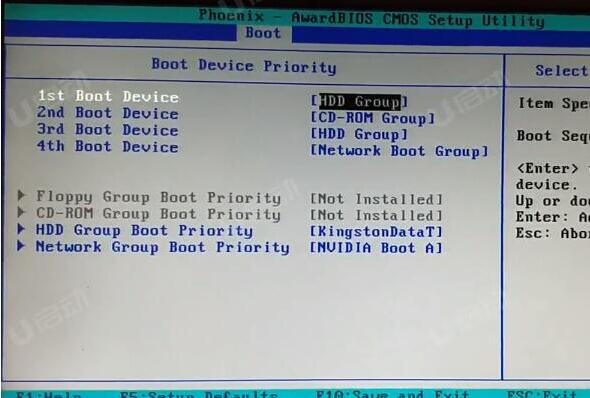
5.按F10保存退出,电脑会重启进入PE。
6.开机按F9键进入启动菜单,选择U盘的名字,电脑也会进入PE。如图所示:
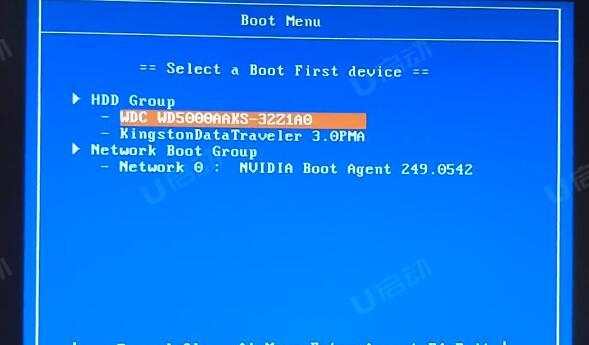
关于惠普暗影精灵5 omen 15-dc1068tx笔记本使用bios设置u盘启动的操作方法就为用户们详细分享到这里了,如果用户们使用电脑的时候不知道怎么使用bios设置u盘启动,可以参考以上方法步骤进行操作哦,希望本篇教程对大家有所帮助,更多精彩教程请关注u启动官方网站。

